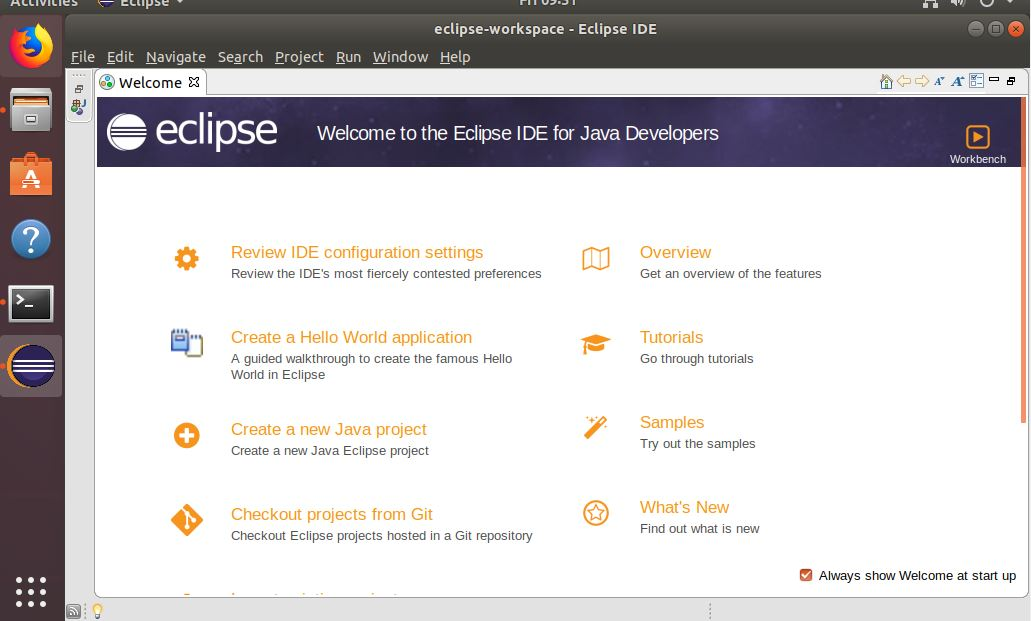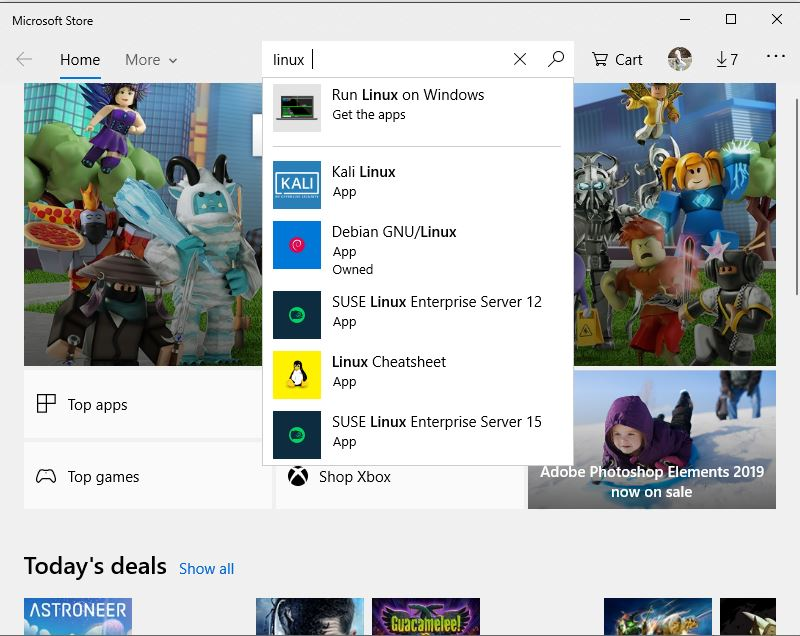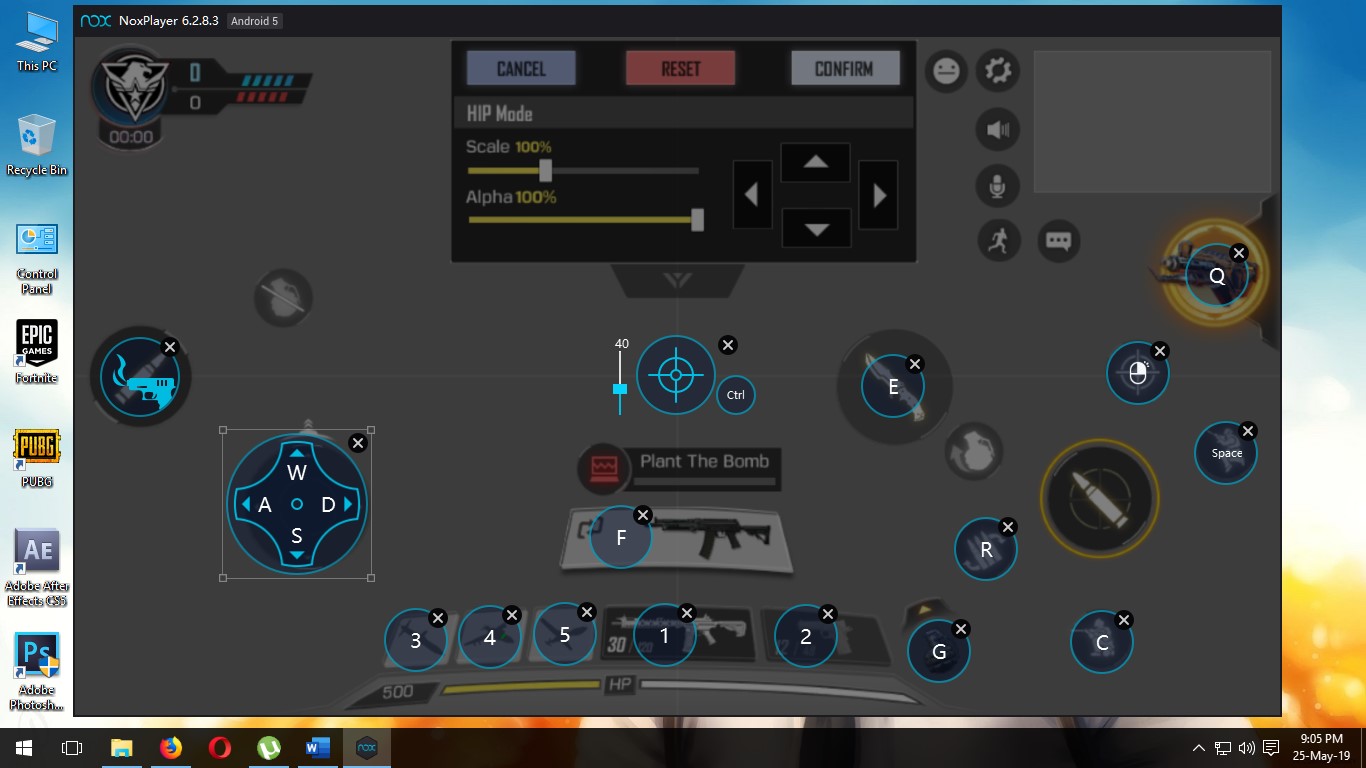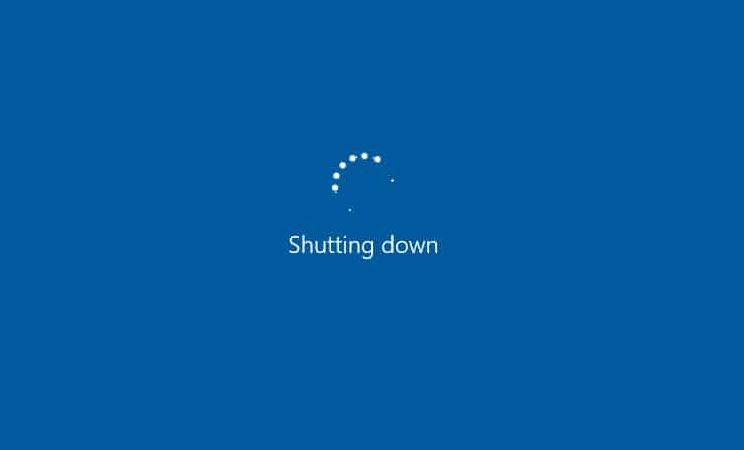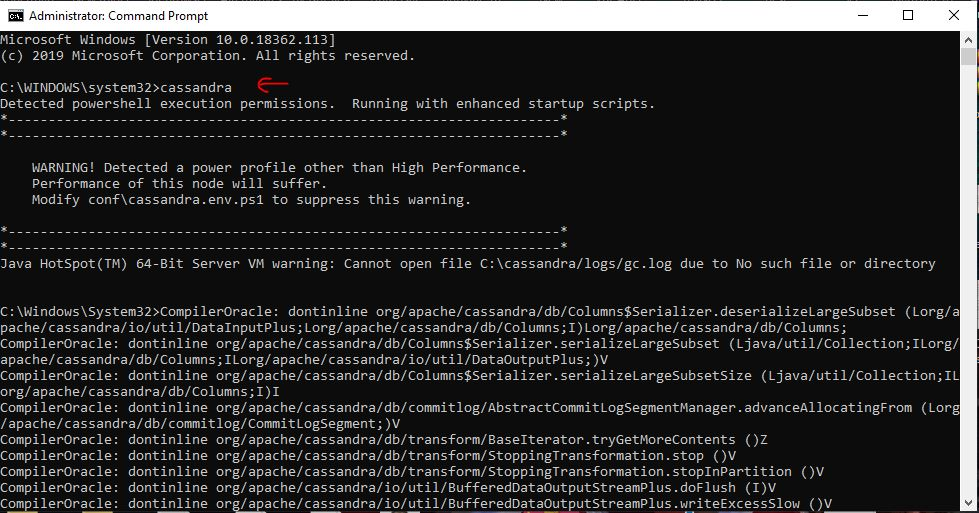VLC メディア プレーヤーのユーザーの場合、YouTube Web サイトからさまざまなビデオをダウンロードするためにサードパーティ製の Youtube ダウンローダー ソフトウェアは必要ありません。 VLC メディア プレーヤーを使用すると、それを行うことができます。 VLC を使用する大きな利点の 1 つは、Windows、Linux、iPhone (iOS) および Android を含む MacOS など、ほぼすべてのプラットフォームで利用できることです。これは、すべての一般的なビデオおよびオーディオ形式を再生する機能を備えたオープンソースの無料メディア プレーヤー ソフトウェアです。
Youtube ダウンローダー ソフトウェアが豊富にあるため、Windows で YouTube ビデオをダウンロードするのは Linux よりもはるかに簡単ですが、Linux では同じではありません。ただし、Ubuntu Linux 用のそのようなソフトウェアのリストはすでに作成されています。あなたが Linux ユーザーで、専用の Tube ビデオ ダウンローダーが必要な場合は、私たちの記事をご覧ください。「4 Ubuntu Linux 用のトップのオープンソースで無料の YouTube ダウンローダー。「
本題の遊び方に戻りますが、VLCプレーヤー上のYoutubeビデオ。そのためには何も必要ありませんYouTubeからVLCへのコンバーターまたはVLC YouTubeプラグイン;すべてがすでに用意されているので、VLC メディア プレーヤーをダウンロードして Tube ビデオの視聴を開始するだけです。 VLC は YouTube ビデオのみに限定されず、Vimeo、Soundcloud、anevia_streams、Apple トレーラー、BBC、Dailymotion、Jamendo、Koreus、Liveleak、Newgrounds、Rockbox Fm、twitch、Vocaroo などの他の Web サイトからオーディオとビデオの両方をストリーミングできます。ローカルネットワークから。
それでは、VLCメディアプレーヤーを使用してYouTubeビデオを再生およびダウンロードするためのステップバイステップガイドを見てみましょう
VLCメディアプレーヤーでYouTubeビデオを再生する方法
- このプレーヤー ソフトウェアをまだお持ちでない場合は、公式 Web サイトにアクセスして VLC プレーヤーをダウンロードしてください。ここにありますリンク。
- 注記: Ubuntu Linux ユーザーの場合は、ターミナルでコマンドを実行するだけで VLC をインストールできます。sudoスナップインストールvlcまたは次の記事を参照してください。Ubuntu または Linux Mint 用の VLC メディア プレーヤーをインストールする
- VLCをインストールしたら、それを開きます。
- ブラウザで YouTube を開きます。
- ビデオのリンクをコピーします。
- VLC メディア プレーヤーで、[メディア] -> [ネットワーク ストリームを開く] -> [Youtube URL を貼り付け] に移動します。
- 「再生」ボタンをクリックします。
スクリーンショット付きの詳細:
ステップ 1: Web ブラウザを開くVLCメディアプレーヤーで再生したいYoutubeビデオを追加します。
ステップ 2: ビデオリンクをコピーするブラウザから。
ステップ 3: VLC メディアプレーヤーを開くをクリックして、メディアメニューからオプションを選択します。その後、オプションを選択しますオープンネットワークストリーム。
ステップ 4:コピーしたものを貼り付けますYoutubeビデオのURL[ネットワーク プロトコル URL] セクションで、遊ぶボタン。
ステップ 5: 以上です。。 VLC メディアは YouTube ビデオのストリーミングと再生を開始します。
VLCを使用してYoutubeビデオをダウンロードする方法
VLC メディア プレーヤーで YouTube ビデオをストリーミングして再生したらその後、必要に応じて同じものをダウンロードすることもできます。そのためには、以下の手順に従ってください。
VLC で Tube ビデオを再生中をクリックして、ツールそしてその後コーデック情報 (CTRL+J)。
次に、コーデック情報からメディア lin をコピーします。k または次の図に示す場所。
上記でコピーしたリンクの場所をブラウザに貼り付けますそして押します入力キーボードからキーを押します。ビデオの再生が開始されたら、それを右クリックして、ビデオとして保存オプション(キーボード ショートカット CTRL+S)。
VLC YouTubeが動作しない
取得している場合に備えてVLC YouTubeエラー、つまり、最新の VLC メディア プレーヤーは YouTube からビデオをストリーミングできず、vlc youtube エラーが以下に示すようなものである場合は、ここに示されている手順に従ってください。
Your input can't be opened:
VLC is unable to open the MRL 'https://r2---sn-8vq54voxpo-qxal.googlevideo.com
/videoplayback?mt=1542972704&id=
o-AF0t-xf-tPZSpW5WOL2d6i-tUxdP_F1zOdMv8muKWyT0&dur=210.465&mn
=sn-8vq54voxpo-qxal%2Csn-cvh7knek&mm=31%2C26&fvip=2&ms=au%2Conr&mv=m&source=youtube&lmt
=1538723073752529&ip=2402%3A3a80%3A90d%3Af
c7d%3A4cbc%3A3379%3Aba9%3Af3b5&key=yt6&ipbits=0&sparams=clen%2Cdur%2Cei%2Cgir%2Cid%2Cinitc
wndbps%2Cip%2Cipbits%2Citag%2Clmt%2Cmime%2Cmm%2Cmn%2Cms%2Cmv%2Cpl%2Cratebypass
%2Crequiressl%2Csource%2Cexpire&ratebypass=yes&txp=5531432&requiressl
=yes&initcwndbps=188750&c=WEB&mime=video%2Fmp4&itag=18&ei=
U-X3W9PWKLqtz7sPj-S2uAo&pl=44&gir=yes&expire=1542994355&clen=
4136831&signature=EE65E695DA23C234F604CC75FC3BF2210ED30A4AA0B.
2112F5D536823FBD46C32990AD1364939B01A898895'.
Check the log for details.ステップ 1:VLC メディプレーヤーを閉じます
ステップ 2:Windows の C:/ ドライブに移動します。
ステップ 3:フォルダーを開きますプログラムファイル
ステップ 4:フォルダーを見つけて開きますビデオLAN
ステップ5: の下VideoLAN -> VLC -> lua -> プレイリスト (たどる必要があるパス C:\Program Files\VideoLAN\VLC\lua\playlist
ステップ6:でプレイリスト、フォルダーでファイルを見つけますyoutube.ルアック
ステップ 7:を開きますyoutube.ルアックメモ帳付き。
ステップ8:すべてのコンテンツを削除し、指定されたコードを貼り付けますこのリンクの下にあります。
ステップ9:今保存ファイル。保存できなかった場合は、まずデスクトップに保存してから、前のファイルを削除して、新しいファイルをプレイリストフォルダ。
ステップ 10:次に、VLC を開いて、もう一度貼り付けます。YouTubeビデオのURL今度はエラーなく動作します。
VLC Android または iPhone で YouTube ビデオを再生する方法
- Android で YouTube を開きます。riPhoneスマートフォン。
- ビデオを再生するで見たいのはiPhone/Android用VLCメディアプレーヤー。
- 今すぐタップしてくださいで共有オプション。
- コピーのURLYoutubeビデオの。
- スマートフォンの VLC メディア プレーヤーに移動します。
- をタップしますバーガーアイコンは左上に表示されます。
- を選択します。MRLを開きます。
- コピーしたURLを長押しして貼り付けますで入力MRLセクション
- リンクを入力したら、矢印アイコン。
- これで、Android または iPhone スマートフォンの VLC プレーヤーで YouTube ビデオの再生が開始されます。